7.2.10. テクニカル・サポート¶
接続の確認¶
接続上の問題が発生している場合、AccessToGo アプリケーションと RDP ホスト間のすべてのファイアウォールで適切なポートが設定されていることを確認してください。
アドレスとポートの接続を確認するには、デバイスに Telnet アプリをダウンロードして、ターゲットのアドレスとポートへの接続を試みます。 「Connection Refused」メッセージが返される場合、接続は利用できない状態となっています。
URL スキームが機能しない¶
URL スキームで AccessToGo が起動するものの、設定済みのパラメータを使用して接続が行われない場合、以下を確認してください:
- AccessToGo がすでに実行されていない
- RDP ファイルで定義されている RDP ホストのアドレス(DNS 名がデバイスで正しく解決できることを確認してください)。
- Ericom Blaze Client(無料ダウンロード)を使用して、背邸ファイル(.rdp または . blaze)を再作成します。 これにより、すべてのパラメータが正しく定義されます。 入力ミスがある場合、ファイルが無効になります。
RDP SSL を無効にする¶
Access Server には、RDP ホスト上で有効にするためのネイティブ RDPへのアクセスが必要です。 このため、RDP Security Layer を SSL へ変更しないでください。 RDP Security Layer の設定は変更せず、ビルトインの AccessNow SSL 暗号化または Secure Gateway を使用して SSL 暗号化を追加します。


PTWC や ESG での SSL 認証エラー¶
Ericom Connect または PowerTerm WebConnect(PTWC)へのアクセス用に Ericom Secure Gateway と AccessToGo を使用する場合、信頼された証明書を ESG にインストールするのが一般的です。 サードパーティのプロバイダが発行する信頼された証明書をリクエストする場合、カスタム CSR をプロバイダに送信する必要があります。
AccessToGo を適切にサポートするには、CSR を作成する際に以下を設定します:暗号化サービスプロバイダ(CSR)の「詳細」セクションで、「秘密鍵」のオプションを変更します。デフォルトでは、これは「Microsoft Strong Cryptographic Provider (Signature)」に設定されています。 これを、「Microsoft RSA SChannel Cryptographic Provider (Encryption)」に変更します。
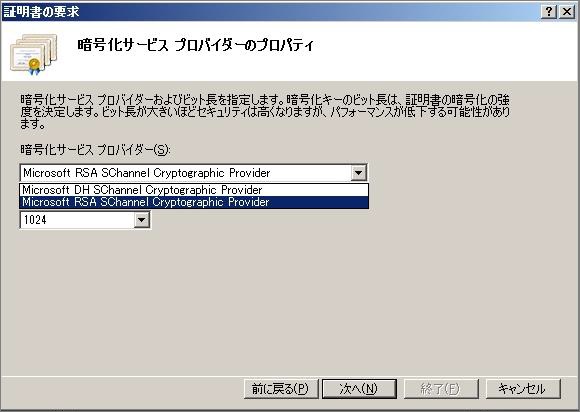
CSR が適切に設定されていない場合、イベント・ビューアに「The client and server cannot communicate, because they do not possess a common algorithm」(共通アルゴリズムがないため、クライアントとサーバが通信できません)というエントリが表示されます。 このエラーが表示された場合、ESG 用に新しい証明書を生成する必要があります。
タブレットモード(上部バー)を使用できない¶
AccessToGoは5.5インチのディスプレイの場合にデバイスをタブレットとみなします。古いAccessToGo iOSバージョンではデバイス名が「iPad」の場合にタブレットモードが有効になりました。v8.1.2以上のAccessToGo iOSでは起動時に、5.5インチ(またはそれ以上)のディスプレイの場合にタブレットモードを有効にします。